هر دستگاهی نقطه ضعف مخصوص به خود را دارد، بعضی وقتها دوربين ضعيف، بعضی اوقات هم یک رابط کاربری بدردنخور، اما اغلب اوقات عمر باتری بزرگترین معضل دستگاهها است. همه ما انتظار داریم روزی برسد که بتوانيم چند روزی را بدون شارژر سپری کنیم.
معمولا طول عمر باتری تبلتها بیشتر از تلفنهای همراه است زیرا اندازه آنها بزرگتر است و میتوان باتری هایی با ظرفیت بالاتر را در آن تعبیه کرد. علاوه بر این ما از تبلتها به شیوههای مختلفی استفاده میکنیم و معمولا این استفاده سریع و کوتاه مدت است، مثلاً شبها وقتی مشغول تماشای تلویزیون هستیم یا در تختخواب دراز کشیدهایم، سری هم به تبلت خود میزنیم. معمولاً از تبلتها خیلی کمتر از تلفنهای هوشمند استفاده میشود؛ بنابراین ممکن است در هفته فقط چند ساعت از آن استفاده کنید. از طرفی هم اکثراً تبلتها در حالت غیرفعال و آماده به کار به سر میبرند و منتظراند تا ما بعد از استراحت به سراغشان برویم.
خلاصه اینکه چرا ما نباید کاری کنیم که همه آن زمانهایی که تبلت ما بدون استفاده یک گوشه افتاده است، مصرف باتری آن را به حداقل ممکن برسانیم؟ اگر چند روزی از آن استفاده نکردیم آیا واقعا لازم است که برای استفاده آن را مجددا شارژ کنیم؟
بلایی به نام همگام سازی داده در پسزمینه
اول از همه باید مراقب دادههای پسزمینه بود. وقتی تبلت ما یک گوشه افتاده و ظاهراً در خواب خوش به سر میبرد، هنوز مشغول دریافت اطلاعیهها از طرف برنامههای گوناگونی است که روی آن نصب کردهاید. اگر تبلت خود را برای آگاه شدن از دریافت ایمیل جدیدی در جیمیل یا آخرین کامنتهای گذاشته شده در شبکههای اجتماعی و نظایر این باز میکنید، همینها میتوانند قاتل جان باتری شما باشند. خیلی از اوقات ما نیازی به این اطلاعیهها نداریم، لااقل نه وقتی که ما از تلفن و لپتاپ در طول روز استفاده میکنیم. اگر شما از آندرويد 5 آب نبات چوبی استفاده میکنید، یک سری کارها است که میتوانید انجام دهید. میتوانید گزینه غیرفعال كردن app notifications مشغول به کار را امتحان کنید که احتمالاً عمر باتری را اضافه میکند.

میتوانید همه اطلاعیهها را با مسدود کردن Interruptions (وقفه ها) غیرفعال كنيد.

با وجودی که این ترفندها میتواند کارساز باشد، شاید خاموش كردن کامل دادههای پسزمینه از همه راحتتر و کارگشاتر باشد. همچنین، این قابلیتها به میلیونها دستگاهی که قبل از آندرويد آب نبات چوبی وجود داشته اند، کمکی نخواهد کرد.
ویجت power control یک راه نجات قدیمی و ارزشمند
خیلی از روشها در تغییر تنظیمات تبلتها برای بالا بردن عمر باتری در حالت غیرفعال امتحان شدهاند اما هیچکدام از آنها به اندازه ویجت قدیمی و آشنای کنترل انرژی (Power Control) کاربردی نبودند.

power control همچنان در اختیار شما است و اگر در صفحه اصلی خود یک فضای 4×1 خالی دارید حتما از آن استفاده کنید.
ویجت Power Control بسیار مفید است زیرا به شما اجازه میدهد به راحتی پنج قابلیت موجود در دستگاه خود را که بیشترین میزان مصرف باتری را هم دارند فعال، غیرفعال یا تنظیم کنید. این پنج قابلیت عبارتند از: وایفای، بلوتوث، جیپیاس، همگامسازی داده در پسزمینه و روشنایی صفحهنمایش.
به محض اينكه آن را روی صفحه اصلی خود قرار دادید، میتوانید از آن برای فعال و غیرفعال كردن گزینههای اشاره شده در بالا استفاده کنید. توجه داشته باشید كه گزینه همگامسازی داده در پسزمینه یک نماد به شکل دو فلش است که بین GPS و brightness قرار گرفته است. در تصویر زیر این گزینه خاموش است، به این معنا که تبلت تا زمانی که خودتان اقدام به این کار نکنید، هیچ بهروزرسانی یا اطلاعیهای را دریافت نخواهد کرد.

power control از چپ به راست: وایفای، بلوتوث، جیپیاس (مکانیاب)، همگامسازی داده در پسزمینه و درخشندگی
مزیت دیگر این ویجت این است که به خوبی روی تلفنهای همراه هم کار میکند، بنابراین اگر تنها از تلفن هوشمند استفاده میکنید، میتوانید از این مزایای افزایش عمر باتری روی تلفن همراه هم استفاده کنید.

ممکن است power control در تبلتها و تلفنها متفاوت باشد، اما فواید آن در هر دو یکی است.
از همه بهتر اینکه مهم نیست از چه نسخهای از آندرويد استفاده میکنید. ویجت Power Control در تمام آنها با ظاهر و قابلیتهای یکسان وجود دارد.
دیگر هدر دهندگان احتمالی باتری
تا اینجا غیرفعال كردن قابلیت همگامسازی داده در پسزمینه (حتی زمانی که از بلوتوث استفاده میکنید) روی تبلت ایده قابل قبولی به نظر میرسد، اما عوامل دیگری مثل وایفای و برنامههای نصب شده هم باعث هدر رفتن باتری میشوند. تا آنجا که به وایفای مربوط میشود، میتوان به راحتی آن را با ویجت Power Control خاموش و روشن کرد. بنابراین دلیلی ندارد وقتی قرار است تبلت شما برای مدت طولانی در حالت غیرفعال باشد، آن را روشن نگه دارید.
نکته مهم: اگر تبلت شما از امکانات 3G یا LTE بهرمند است و از دادههای اپراتورهای مخابراتی استفاده میکند، خاموش كردن وایفای احتمالا گزینه خوبی برای کاهش مصرف باتری نخواهد بود، زیرا به جای استفاده از تبادل داده سریع وایفای، تبلت شما شروع به استفاده از اتصال به مراتب کندتر 3G/4G خواهد کرد. در این گونه از موارد شما میتوانید وضعیت پرواز (Airplane mode) را روشن کنید تا این ارتباطات نیز غیرفعال شوند. یک روش سودمند تر دیگر وجود دارد که خودش وایفای را برای شما روشن و خاموش میکند. تنظیمات Wi-Fi را در آندرويد باز کنید (عکس زیر مربوط به نسخه Lollipop است اما در نسخه Kit Kat هم به همین شکل است)، سپس Advanced را انتخاب کنید.

در صفحه Advanced به دنبال گزینه keep Wi-Fi on during sleep بگرديد و آن را به Never تغییر دهید. با این کار وایفای دستگاه شما به محض اينكه در حالت خاموش (Sleep) قرار گرفت به طور خودکار خاموش خواهد شد. و وقتی دستگاه خود را روشن کردید وایفای شما روشن شده و به طور خودکار به شبکه متصل ميشود.
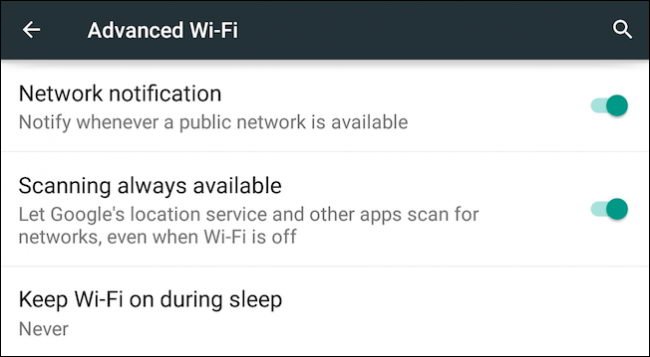
عامل مهم دیگری که باعث کاهش عمر باتری در حالت غیرفعال میشود، برنامههایی هستند که به دستگاه شما اجازه نمیدهند خاموش شود. به راحتی نمیتوان تشخیص داد كه کدام برنامه باعث بروز این مشکل میشود اما وقتی بعد از یکی دو روز وقتی به سراغ تبلت خود میروید با وجودی که همگامسازی در پسزمینه را غیرفعال کردهاید و وایفای و بلوتوث را هم خاموش کردهاید اما باز هم متوجه خواهید شد که باید آن را مجدداً شارژ کنید. این بار احتمالا مشکل مربوط به نرمافزار میشود.
در این حالت، فکر خوبی است که تنظیمات باتری خود را باز کنید و نگاهی به اوضاع بیاندازید. این بهترین روشی است که میتوان تشخیص داد کدام برنامه بیش از اندازه از باتری شما استفاده کرده است.

تنظیمات باتری روشی قابل اطمینان برای شناسایی برنامههایی است که بیش از اندازه از باتری استفاده میکنند
نکته قابل توجهای که در این میان باید به آن اشاره کنیم این است که اگر دستگاه شما قدیمی است و صدها بار شارژ را پشت سر گذاشته، ظرفیت کلی باتری آن به مرور زمان کم میشود. اما اگر این طور نیست حتی با یک دستگاه نسبتا قدیمی هم نباید بعد از مدتی عدم استفاده شاهد تخلیه کامل باتری باشید.
استفاده از حافظ باتری آب نبات چوبی
با انتشار آندرويد 5، گوگل یک قابلیت حافظ باتری (Battery saver) را به آن اضافه کرد که میزان مصرف انرژی آندرويد را بیش از پیش کاهش میدهد. در حالی که در بخش تنظیمات Battery هستید، روی علامت سه نقطه موجود در گوشه سمت راست بالای صفحه ضربه بزنید و گزینه Battery saver را انتخاب کنید.

بعد از فعال شدن این قابلیت، حافظ باتری افکتهای شفافیت و انیمیشنها را غیرفعال میکند، همگامسازیها را (اگر شما از قبل انجام نداده باشید) خاموش میکند و ویبره کردنها را محدود میکند تا به شما اجازه دهد چند ساعت دیگر به عمر باتری خود اضافه کنید.

در واقع قابلیت Battery saver برای موارد بحرانی کاهش باتری در نظر گرفته شده است و چیزی نیست که شما همیشه از آن استفاده کنید. شما میتوانید آن را به گونهای تنظیم کنید که وقتی باتری تبلت شما به میزان 15 یا 5 درصد کاهش یافت، به طور خودکار شروع به کار کند، اما برای روشن نگه داشتن آن باید تنظیمات باتری را باز نگه دارید که چندان کار راحتی نیست.
فعال کردن گزینه حافظ باتری تنها زمانی توصیه میشود که میزان باتری به حدی رسیده باشد که خطر تخلیه کامل و خاموش شدن کامل دستگاه وجود داشته باشد. اگر شما Battery saver را فعال کرده باشید، یا این کار به طور خودکار انجام شده باشد، برای خاموش كردن آن هم میتوانید دستگاه را به برق وصل کنید یا از قسمت notification system استفاده کنید.
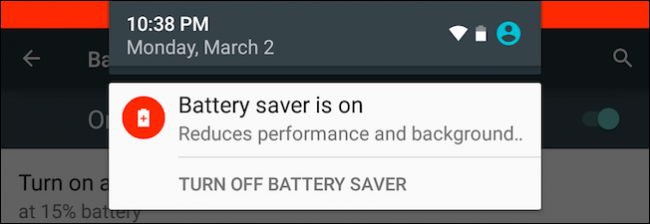
اگر روی دستگاه شما آب نبات چوبی نصب شده است، استفاده از گزينه Battery saver انتخاب بسیار خوبی است، اما از سایر روشهایی که در طول این مقاله به آن پرداخته شد نیز غافل نشوید.
ماهنامه شبکه را از کجا تهیه کنیم؟
ماهنامه شبکه را میتوانید از کتابخانههای عمومی سراسر کشور و نیز از دکههای روزنامهفروشی تهیه نمائید.
ثبت اشتراک نسخه کاغذی ماهنامه شبکه
ثبت اشتراک نسخه آنلاین
کتاب الکترونیک +Network راهنمای شبکهها
- برای دانلود تنها کتاب کامل ترجمه فارسی +Network اینجا کلیک کنید.
کتاب الکترونیک دوره مقدماتی آموزش پایتون
- اگر قصد یادگیری برنامهنویسی را دارید ولی هیچ پیشزمینهای ندارید اینجا کلیک کنید.













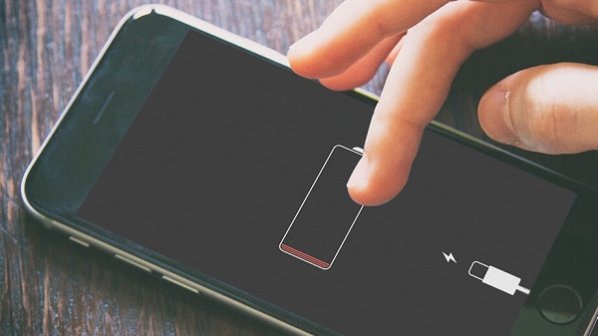



















نظر شما چیست؟